
ເຄື່ອງພິມ Canon ແມ່ນແຍກຕ່າງຫາກໂດຍການເບິ່ງແຍງແລະຄວາມຫນ້າເຊື່ອຖື: ບາງແບບກໍ່ຮັບໃຊ້ຫລາຍກວ່າ 10 ປີ. ໃນທາງກົງກັນຂ້າມ, ມັນຫັນໄປສູ່ບັນຫາຄົນຂັບ, ເພື່ອແກ້ໄຂທ່ານໃນມື້ນີ້ແລະຊ່ວຍທ່ານ.
ຄົນຂັບລົດສໍາລັບ Canon I-Sensys LBP6000
ໂປແກຼມດາວໂຫລດສໍາລັບເຄື່ອງພິມນີ້ສາມາດເປັນສີ່ວິທີທີ່ແຕກຕ່າງກັນ. ບໍ່ແມ່ນທັງຫມົດຂອງພວກມັນແມ່ນເຫມາະສົມສໍາລັບລະບົບປະຕິບັດການແຕ່ລະຮຸ່ນ, ສະນັ້ນທໍາອິດອ່ານທີ່ນໍາສະເຫນີ, ແລະຫຼັງຈາກນັ້ນພຽງແຕ່ເລືອກທີ່ດີສໍາລັບເງື່ອນໄຂສະເພາະ.ພວກເຮົາດຶງດູດຄວາມສົນໃຈຂອງທ່ານໃຫ້ກັບຄວາມຈິງຕໍ່ໄປ. ໃນບັນດາຜະລິດຕະພັນ Canon ມີເຄື່ອງພິມທີ່ມີຕົວເລກຕົວແບບ F158200. ສະນັ້ນ, ເຄື່ອງພິມແລະ Canon I-Sensys LBP6000 ນີ້ແມ່ນອຸປະກອນດຽວກັນ, ເພາະວ່າຜູ້ຂັບຂີ່ຈາກຍຸກສຸດທ້າຍແມ່ນເຫມາະສົມກັບ Canon F158200.
ວິທີທີ່ 1: Canon Support Portal
ຜູ້ຜະລິດຂອງອຸປະກອນໃນຄໍາຖາມແມ່ນມີຊື່ສຽງສໍາລັບການສະຫນັບສະຫນູນທີ່ຍາວນານສໍາລັບຜະລິດຕະພັນຂອງມັນ, ເພາະວ່າທ່ານສາມາດດາວໂຫລດໄດເວີທາງການໃນເວັບໄຊທ໌ທາງການດັ່ງກ່າວ.
ເວັບໄຊທ໌ Canon Support
- ຫຼັງຈາກໂຫລດຫນ້າ, ຊອກຫາຮູບພາບຂອງເຄື່ອງຈັກຊອກຫາແລະຂຽນຊື່ຂອງເຄື່ອງພິມທີ່ຕ້ອງການ, LBP6000, ຈາກນັ້ນກົດເຂົ້າໄປໃນເມນູ Pop-up. ໃນກໍລະນີນີ້, ມັນບໍ່ສໍາຄັນວ່າຈະມີການດັດແກ້ແບບໃດທີ່ - ຄົນຂັບລົດເຂົ້າກັນໄດ້ກັບທັງສອງຢ່າງ.
- ເລືອກລຸ້ນທີ່ເຫມາະສົມແລະການລົງຂາວຂອງລະບົບປະຕິບັດການ - ສໍາລັບສິ່ງນີ້, ພຽງແຕ່ກົດທີ່ບໍລິເວນທີ່ຫມາຍແລະໃຊ້ລາຍການແບບເລື່ອນລົງ.
- ຕໍ່ໄປ, ໃຫ້ໄປທີ່ບັນຊີລາຍຊື່ຄົນຂັບ, ໃຫ້ແນ່ໃຈວ່າອ່ານລາຍລະອຽດ, ແລະເລີ່ມດາວໂຫລດ, ກົດປຸ່ມດາວໂຫລດ.
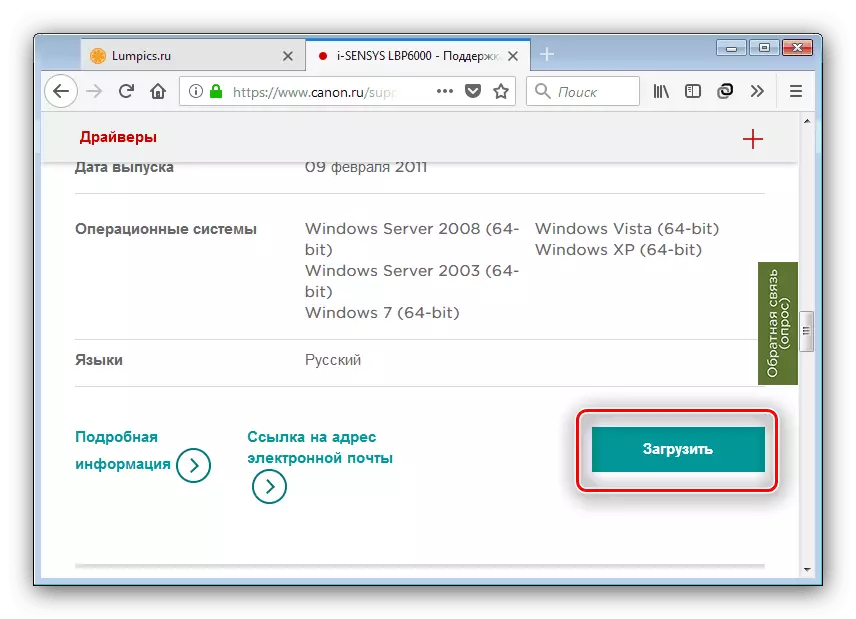
ເພື່ອສືບຕໍ່, ທ່ານຈະຕ້ອງອ່ານແລະຮັບເອົາຂໍ້ຕົກລົງການອະນຸຍາດ, ສັງເກດລາຍການທີ່ສອດຄ້ອງກັນ, ແລະອີກເທື່ອຫນຶ່ງໃຊ້ປຸ່ມ "ດາວໂຫລດ" ອີກຄັ້ງ.
- ເອກະສານທີ່ດາວໂຫລດມາແມ່ນການຮວບຮວມຕົນເອງ - ພຽງແຕ່ແລ່ນມັນ, ແລະຫຼັງຈາກນັ້ນໄປທີ່ໄດເລກະທໍລີທີ່ປາກົດແລະເປີດເອກະສານ Setup.exe.
- ຕິດຕັ້ງໄດເວີຕາມຄໍາແນະນໍາຂອງຄວາມຍາວປາການຕິດຕັ້ງ.

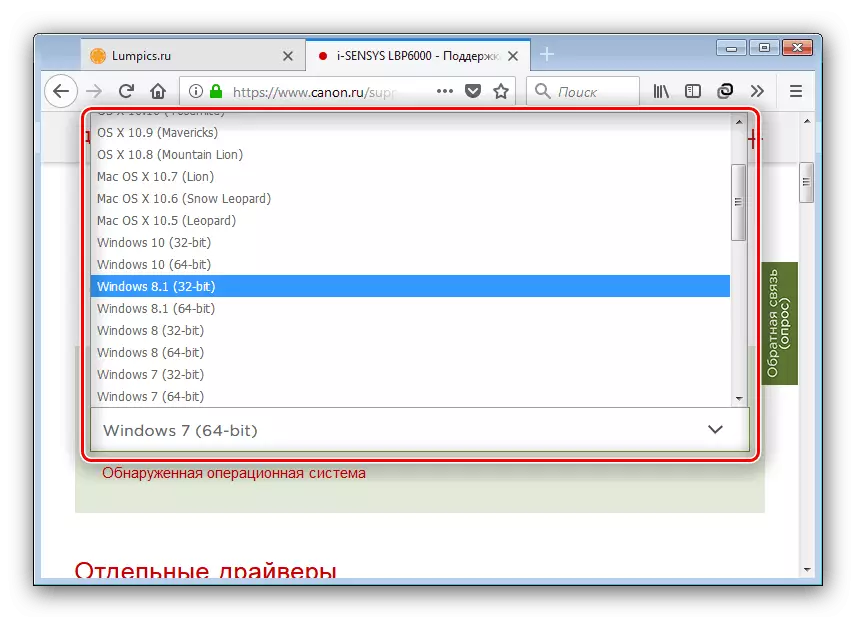


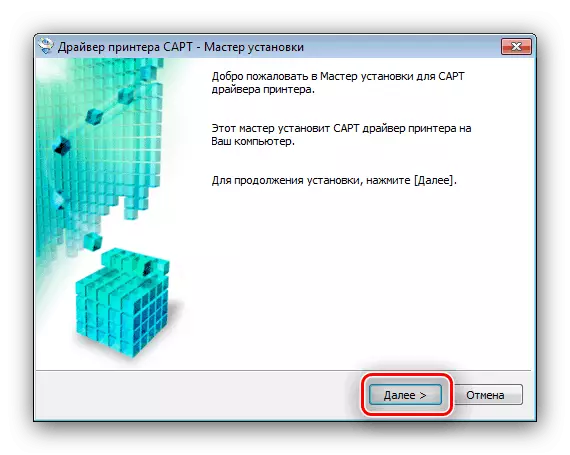
ວິທີການນີ້ແມ່ນເຫມາະສົມສໍາລັບທຸກທາງເລືອກສໍາລັບລະບົບປະຕິບັດການ, ສະນັ້ນມັນມັກຈະໃຊ້ມັນ.
ວິທີທີ່ 2: ຄໍາຮ້ອງສະຫມັກຂອງພາກສ່ວນທີສາມ
ທ່ານຍັງສາມາດແກ້ໄຂຄົນຂັບລົດດ້ວຍໄດເວີສໍາລັບ Canon Lbp6000 ໂດຍໃຊ້ໂປແກຼມພິເສດທີ່ສາມາດສະແກນອຸປະກອນແລະເລືອກຄົນຂັບລົດໃຫ້. ມີຫຼາຍກວ່າຜະລິດຕະພັນທີ່ຄ້າຍຄືກັນຫຼາຍກວ່າຫມື່ນຜະລິດຕະພັນທີ່ຄ້າຍຄືກັນ, ສະນັ້ນການຊອກຫາທີ່ເຫມາະສົມບໍ່ແມ່ນເລື່ອງຍາກ.
ອ່ານຕໍ່: ໂປແກຼມສໍາລັບການຕິດຕັ້ງຄົນຂັບລົດ
ພວກເຮົາແນະນໍາໃຫ້ທ່ານເອົາໃຈໃສ່ກັບການແກ້ໄຂ DrivePack ເປັນໂປແກຼມງ່າຍໆທີ່ສຸດໃນການນໍາໃຊ້ປະຈໍາວັນ.

ບົດຮຽນ: ວິທີການປັບປຸງຄົນຂັບໂດຍໃຊ້ Drive Solution
ຕົວເລືອກນີ້ຍັງມີຢູ່ທົ່ວໄປ, ແຕ່ວ່າມີປະສິດທິຜົນທີ່ສຸດສະແດງໃຫ້ເຫັນວ່າຕົນເອງມີປະສິດຕິຜົນສູງສຸດໃນ Windows 7 ເປັນ 32- ແລະ 64-bit.
ວິທີທີ່ 3: ຊື່ຮາດແວຂອງອຸປະກອນ
ຖ້າບໍ່ມີຄວາມສາມາດໃນການໃຊ້ສະຖານະການສະຫນັບສະຫນູນແລະໃນເວລາດຽວກັນຕິດຕັ້ງໂປແກຼມຂອງພາກສ່ວນທີສາມແມ່ນບໍ່ມີ, ຊື່ຮາດແວຂອງອຸປະກອນຈະເປັນທີ່ຮູ້ກັນວ່າເປັນບັດຮາດແວ. ສໍາລັບ Canon I-Sensys Lbp6000 ມັນເບິ່ງຄືວ່ານີ້:
USBPRINT \ CARENLBP6000 / LBP601877DEB
ບັດປະຈໍາຕົວນີ້ຄວນໃຊ້ໃນເວັບໄຊຕ່າງໆເຊັ່ນ: greadrivers, devid ຫຼື online ຂອງ drivepack Solution ທີ່ກ່າວມາຂ້າງເທິງ. ຕົວຢ່າງຂອງການໃຊ້ຊື່ຮາດແວເພື່ອຄົ້ນຫາຊອບແວຊອກຫາລິ້ງຕໍ່ໄປນີ້.

ອ່ານຕໍ່: ວິທີການຊອກຫາຄົນຂັບ ID ອຸປະກອນ
ວິທີການນີ້ຍັງໃຊ້ກັບວິທະຍາໄລທົ່ວໄປ, ແຕ່ວ່າການບໍລິການທີ່ກ່າວມານັ້ນມັກຈະບໍ່ມີຄົນຂັບລົດສໍາລັບ OS ລຸ້ນລ້າສຸດຈາກ Microsoft.
ວິທີທີ່ 4: ລັກສະນະຂອງລະບົບ
ສຸດທ້າຍສໍາລັບມື້ນີ້, ວິທີການຫມາຍຄວາມວ່າການນໍາໃຊ້ຄວາມສາມາດໃນລະບົບ Windows ເພື່ອຕິດຕັ້ງຊອບແວໃຫ້ກັບອຸປະກອນທີ່ກໍາລັງພິຈາລະນາ. ທ່ານຈໍາເປັນຕ້ອງປະຕິບັດຕາມສູດການຄິດໄລ່ຕໍ່ໄປນີ້:
- ເປີດ "Start" ແລະໂທຫາ "ອຸປະກອນແລະເຄື່ອງພິມ".
- ກົດ "ຕິດຕັ້ງເຄື່ອງພິມ" ຢູ່ເທິງສຸດຂອງຫນ້າຕ່າງກອງທຶນ.
- ເລືອກ Port ແລະກົດ Next.
- ສໍາລັບ Windows 8 ແລະ 8.1, ທັນທີໄປຫາຂັ້ນຕອນຕໍ່ໄປ, ແລະສໍາລັບ Windows Update ຂອງ Windows: Driver LBP6000 ແມ່ນຫາຍໄປໃນຊຸດຈັດສົ່ງລຸ້ນນີ້, ແຕ່ໃຫ້ມີຢູ່ໃນອິນເຕີເນັດ.
- ລໍຖ້າອົງປະກອບທີ່ຈະໂຫລດ, ແລະຫຼັງຈາກນັ້ນຢູ່ໃນລາຍຊື່ຊ້າຍ, ເລືອກ "Canon", ຢູ່ເບື້ອງຂວາ - "Canon I-Sensys LBP6000" ແລະຢືນຢັນການກະທໍາໂດຍກົດປຸ່ມ "Next".
- ເລືອກຊື່ສໍາລັບເຄື່ອງພິມແລະໃຊ້ "ຕໍ່ໄປ" ອີກຄັ້ງ - ສ່ວນທີ່ເຫຼືອຂອງການຫມູນໃຊ້ຫມາຍຄວາມວ່າຈະເຮັດຕາມຕົວທ່ານເອງ.




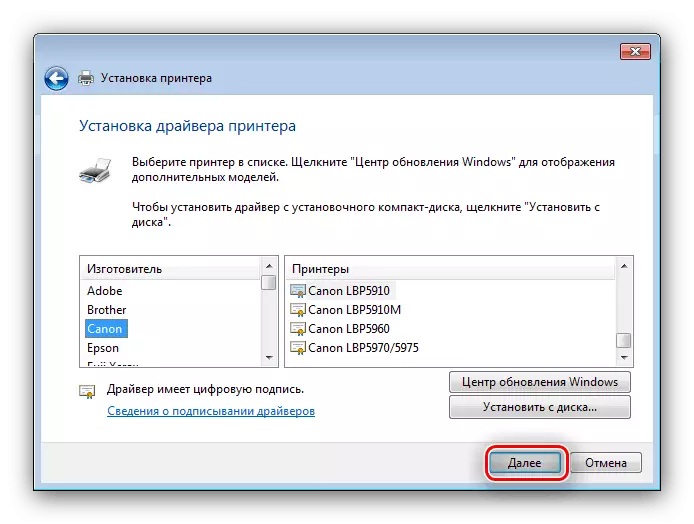

ວິທີການທີ່ອະທິບາຍແມ່ນເຫມາະສົມສໍາລັບ Windows ພຽງແຕ່ 8.1 ລວມເທົ່ານັ້ນ - ສໍາລັບບາງເຫດຜົນໃນຊັ້ນສິບສ່ວນສິບຂອງຜູ້ຂັບຂີ່ OS ຂອງເຄື່ອງພິມທີ່ຢູ່ພາຍໃຕ້ການພິຈາລະນາແມ່ນບໍ່ມີຄວາມຫມາຍ.
ສະຫຼຸບ
ພວກເຮົາໄດ້ກວດເບິ່ງ 4 ວິທີການຂັບຂີ່ທີ່ນິຍົມທີ່ສຸດສໍາລັບ Canon I-Sensys Lbp6000, ໃນໄລຍະທີ່ພວກເຮົາພົບວ່າການແກ້ໄຂທີ່ດີທີ່ສຸດທີ່ຈະດາວໂຫລດໂປແກຼມທີ່ຈໍາເປັນຈາກເວັບໄຊທ໌ທາງການ.
